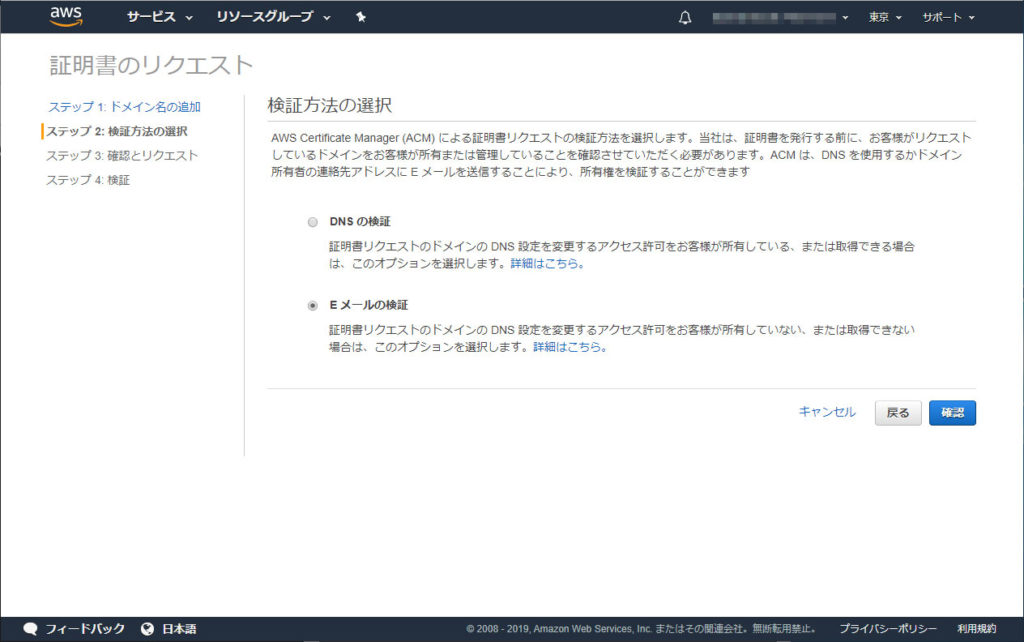この記事には広告を含む場合があります。
記事内で紹介する商品を購入することで、当サイトに売り上げの一部が還元されることがあります。
目次
AWS で利用できる無料 SSL の ACM(AWS Certificate Manager)
Amazon AWS 内のサービスで利用できる ACM(AWS Certificate Manager) で無料の SSL 証明書を発行してみます。
ACM は ELB や CloudFront などで設定できる無料 SSL です。「*(アスタリスク)」によるワイルドカードも対応している非常に便利なサービスですので、積極的に使用したい機能ですね。
SSL 証明書の発行手順
ACM の画面にて「パブリック証明書のリクエスト」を選択してから「証明書のリクエスト」ボタンをクリックします。
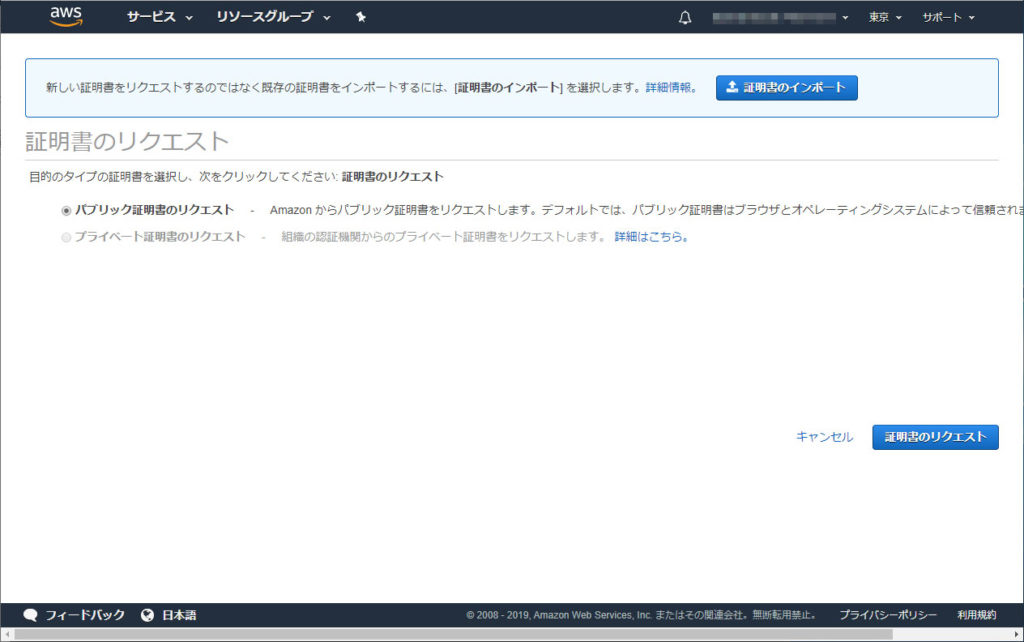
赤枠で囲っているドメイン名の欄に発行したいドメイン名を入力します。
なおアスタリスクを用いたワイルドカード証明書にも対応しています。例えば「*.example.com」を設定した場合は、「test.example.com」「image.example.com」「server1.example.com」などに対応した証明書が「*.example.com」の1つでサポートされます。
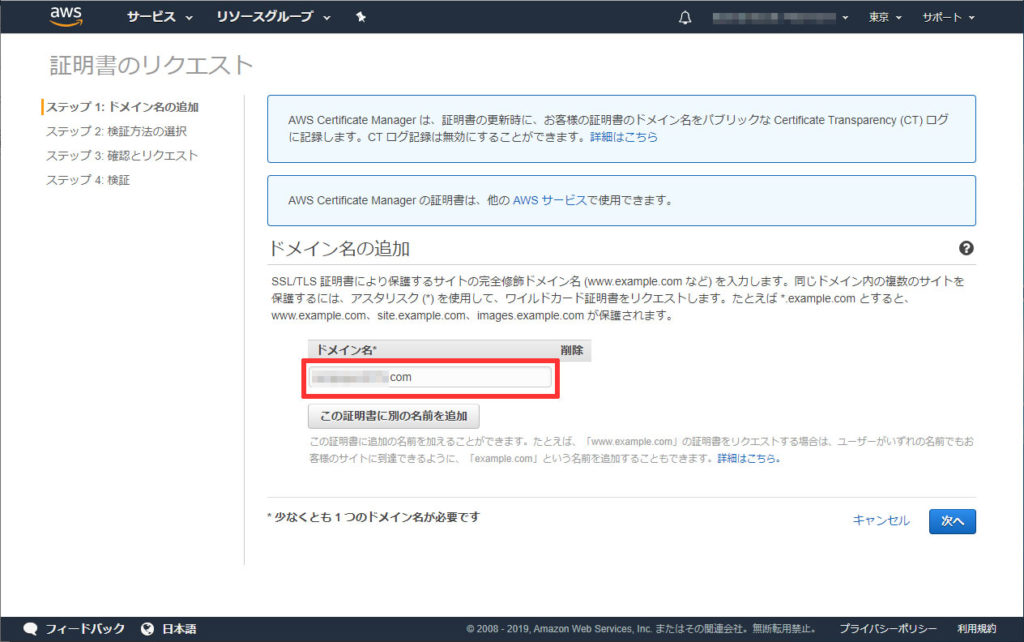
次にドメインの正当な所持者であるかを確認するための検証方法の選択画面が表示されます。
・E メールの検証
を選択することになります。
DNS の検証では、ドメインのレコードにパラメータを追記すること。E メールの検証では、所定のメールアドレス宛にメールが受信できることでドメインの所有者であることを証明します。
メールによる認証は、WHOIS に登録された3つの連絡先アドレスにメールが送信されます。
・テクニカル担当者
・管理者の連絡先
または所定のドメイン名の5つにもメールが送信されます。
記載した8つの内、どれか1つを72 時間以内に対応すれば作業完了になります。
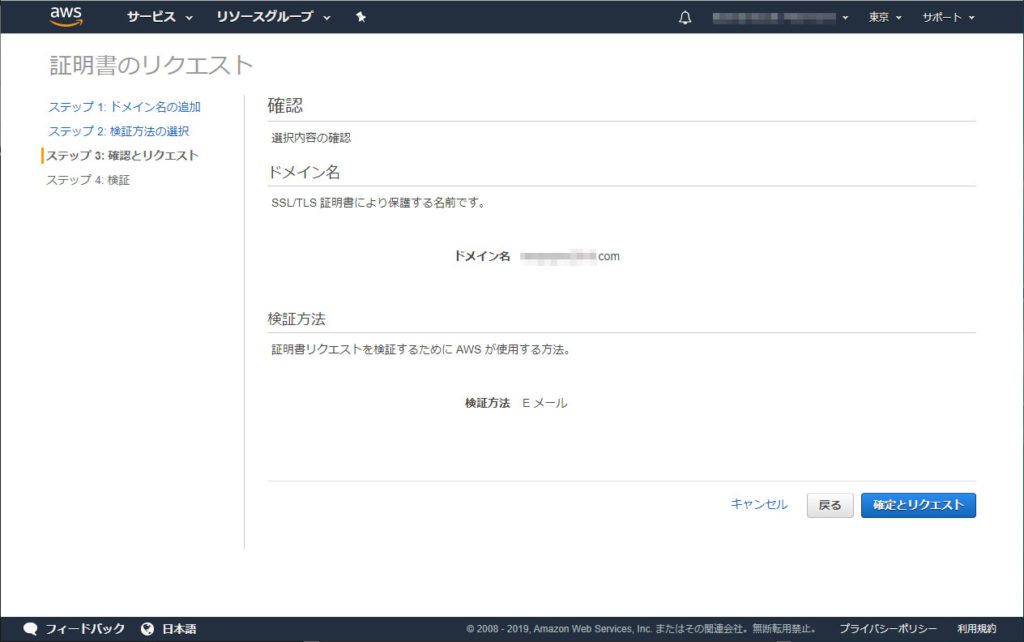
メールアドレスを確認すると、下記のような AWS から確認メールが届いています。メール本文中にあるリンクをクリックして、認証画面に遷移しましょう。
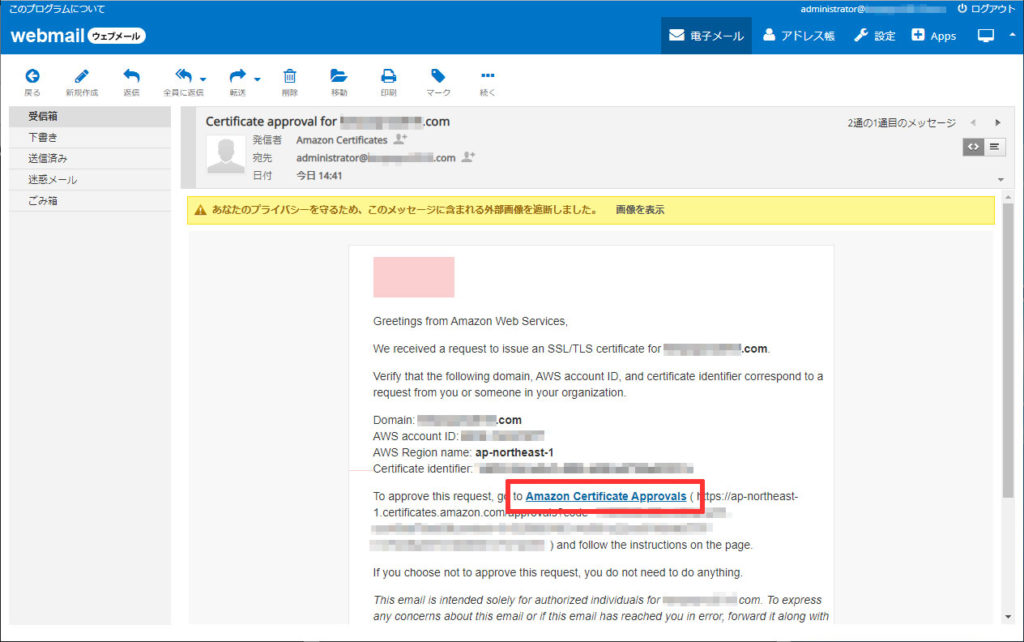
本当に SSL を発行しても良いかの確認画面が表示されますので、「I Approve」ボタンをクリックして SSL 証明書を発行許可を与えます。
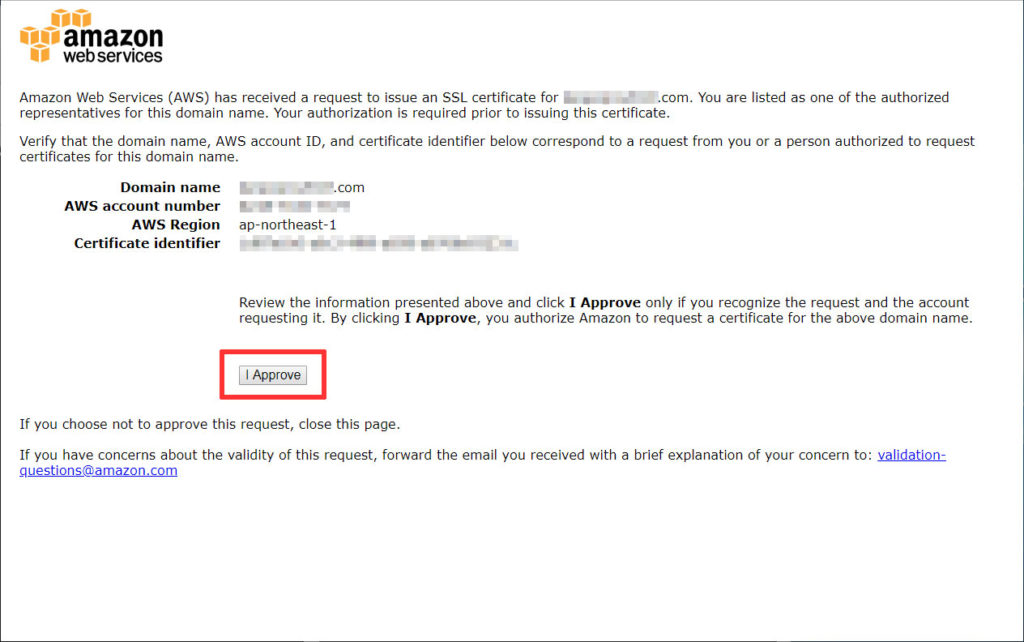
「Success!」画面に遷移できると SSL 証明書の発行作業が完了になります。
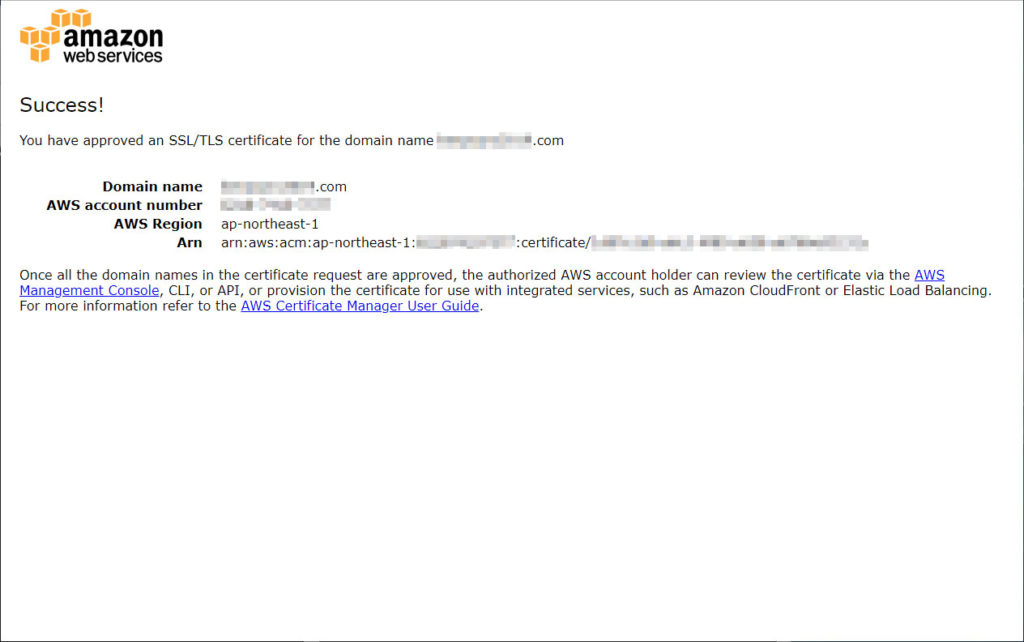
念のため AWS の管理画面を確認すると SSL 証明書が有効化されていることが分かります。
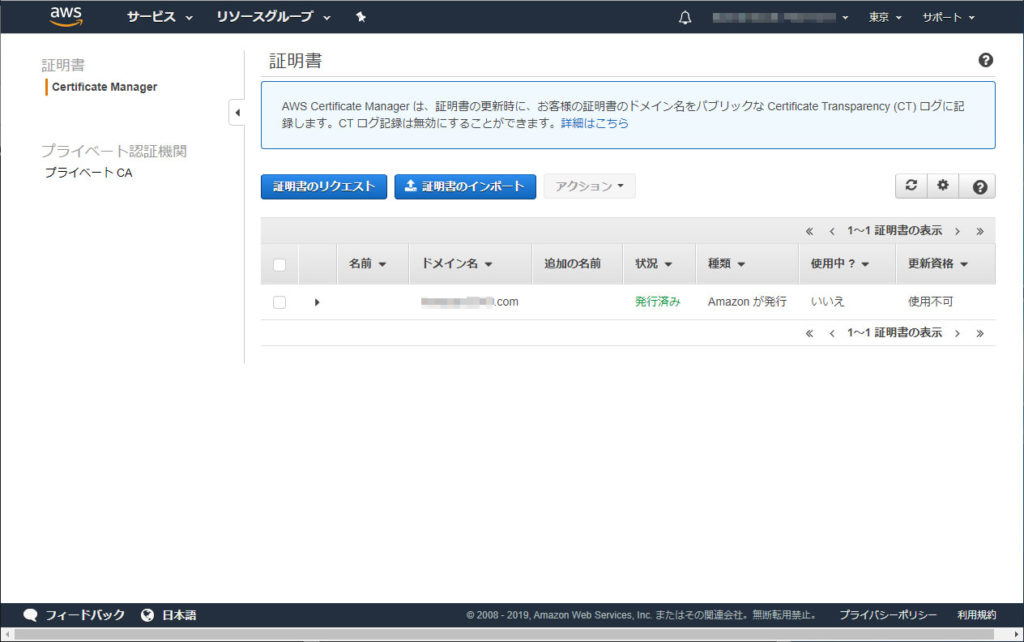
ACM(AWS Certificate Manager) は EC2 に設定できない
ACM を EC2 インスタンスに設定する方法をよく聞かれますが、題目で既にネタばれしていますが、EC2 インスタンスに ACM を設定することはできません。
なぜかは明確な理由は僕にも分かりませんが、EC2 は無料 SSL「Let’s Encrypt」を設定してください!ということかもしれませんね。
さいごに
ACM は無料で使い勝手の良い SSL です。
ほとんどの場合は ACM が提供する無料の SSL で事足ります。
・サイトシールを使いたい
・企業認証を含む SSL を使いたい
などの要望を叶えられるように ACM には SSL のアップロード可能です。
AWS サービスで幅広く利用できるサービスとなっていますので、ぜひ皆さんも使ってみてください。